содержание .. 11 12 13 14 ..
ЦИФРОВАЯ ФОТОКАМЕРА NIKON D500. Руководство - часть 13
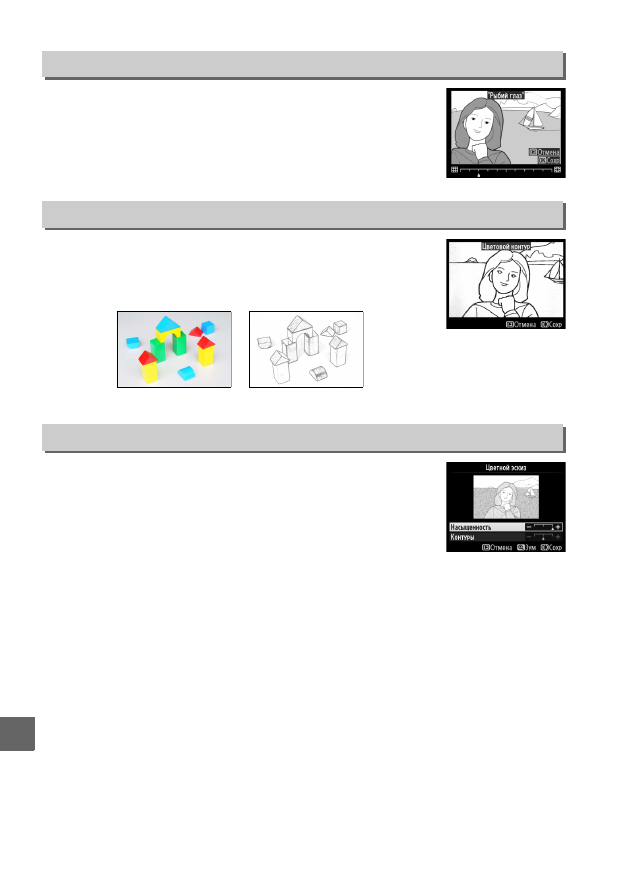
186
u
Создание копий с эффектом, который дает объектив «рыбий глаз».
Нажмите
2 для усиления эффекта (это также увеличит степень
обрезки краев снимка), нажмите
4, чтобы ослабить его. Результат
можно предварительно просмотреть на экране обработки.
Нажмите
J, чтобы сохранить изображение, или нажмите K, чтобы
выйти в режим просмотра без создания копии.
Создание копии с контуром изображения для использования в
качестве основы для рисунка. Результат можно предварительно
просмотреть на экране обработки. Чтобы создать копию снимка,
нажмите
J.
Создание копии снимка, напоминающей рисунок, выполненный
цветными карандашами. Нажмите
1 или 3, чтобы выделить
Насыщенность или Контуры и нажмите
4 или 2, чтобы изменить
параметры. Насыщенность может быть увеличена, чтобы сделать
цвета более насыщенными, или уменьшена для получения
обесцвеченного, монохромного эффекта, а контуры можно сделать
жирнее или тоньше. Более жирные контуры дают более
насыщенные цвета. Результаты можно предварительно
просмотреть на экране обработки. Нажмите
J, чтобы сохранить изображение, или
нажмите
K, чтобы выйти в режим просмотра без создания копии.
"Рыбий глаз"
Кнопка
G
➜ N меню обработки
Цветовой контур
Кнопка
G
➜ N меню обработки
До
После
Цветной эскиз
Кнопка
G
➜ N меню обработки